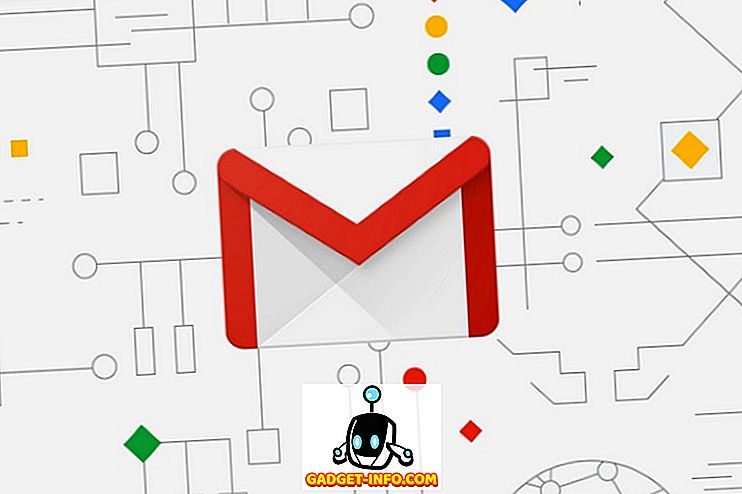В PlayStation Store для приставок PS4 есть различные приложения и игры, которые ограничены несколькими странами. Например, PlayStation Now, PlayStation Vue и некоторые другие сторонние сервисы, такие как HBO GO, Hulu, ограничены такими странами, как США, Великобритания и т. Д. Поэтому, если вы живете в другой стране, возможно, вы столкнулись с этим выпуск уже Ну, вы, наверное, задаетесь вопросом, как вы можете получить доступ к этим ограниченным приложениям на PS4, верно? Как вы уже догадались, есть способ получить доступ к PS-магазинам разных стран и регионов. Ну, без дальнейших церемоний, давайте посмотрим, как изменить страну PlayStation Store :
Сначала вам нужно будет создать новую учетную запись PSN. Причина, по которой мы просим вас создать новую, заключается в том, что, в отличие от Xbox Live, вы не можете изменить регион в существующей учетной записи PlayStation Network. После того как вы создали учетную запись для региона, он в основном привязан к этому региону, и вы не сможете изменить его снова. Итак, если вы хотите получить доступ к нескольким странам PS Store, вам нужно иметь несколько учетных записей PSN для этих стран. Это легко, потому что Sony позволяет вам создать до 16 учетных записей пользователей на одной консоли PS4. Итак, давайте создадим новую учетную запись PSN, просто выполнив следующие действия:
Создать новую учетную запись PSN
- Перейдите в настройки вашей консоли, нажав « портфель » значок на главном экране вашего PS4.

- Теперь нажмите « Пользователи » в меню настроек. Теперь вы попадете в меню, где вы можете создать / удалить пользователя и изменить настройки входа в систему.

- Нажмите « Создать пользователя», чтобы приступить к созданию новой учетной записи PSN.

- Теперь вы попадете на страницу, где вас попросят войти или создать новую учетную запись PSN. Нам нужна новая учетная запись в другом регионе, поэтому нажмите « Впервые на PlayStation Network? Создать учетную запись ».

- После этого вы попадете на страницу с описанием возможностей сети PlayStation. Вы, наверное, уже знаете, что делать. Если нет, нажмите « Зарегистрироваться сейчас ».

- Это самый важный шаг, потому что вам будет предложено установить свою страну / регион для вашей учетной записи PSN. Просто установите «Страна или Регион» для PS Store, к которому вы хотите получить доступ. Пожалуйста, выбирайте свой регион с умом, потому что как только вы это сделаете и создадите учетную запись PSN, вы никогда не сможете изменить ее в этой учетной записи. Кроме того, заполните другие данные, такие как предпочитаемый вами язык и дата рождения. После того, как вы заполнили все, нажмите « Далее ».

- Вам нужно ввести свой почтовый индекс сейчас. В зависимости от выбранного региона, вы можете просто ввести любой почтовый индекс этого региона . Достаточно простого поиска в Google. Поскольку я выбрал Соединенные Штаты в качестве своего региона, я набрал 10013, который нашел в Google. После того, как вы ввели почтовый индекс, поля ниже города и штата / провинции будут заполнены автоматически . Если это не работает для региона, который вы выбрали, вы можете ввести его вручную. После завершения этого процесса, нажмите « Далее ».

- Вам будет предложено ввести адрес электронной почты, который вы собираетесь использовать для новой учетной записи PSN. После этого введите желаемый пароль и просто нажмите « Далее ».

- Теперь вы попадете в меню, где вам будет предложено создать свой онлайн-профиль для PlayStation Network. Эти детали будут видны вашим друзьям PSN.

- После этого вы попадете на несколько страниц контроля конфиденциальности, где вы можете полностью настроить, кто может просматривать определенные детали, такие как достижения, действия, список игр в вашей учетной записи PSN.

- Когда вы закончите со всем, Sony теперь будет проверять адрес электронной почты, который вы использовали для создания учетной записи PSN. Вы получите подтверждающее письмо от Sony на этот адрес электронной почты. Просто нажмите на эту ссылку и нажмите « Уже проверено » на консоли PS4, чтобы завершить процесс проверки.

- После завершения проверки ваша новая информация для входа в PSN будет сохранена на PS4. Вас приветствует сообщение о том, что новый пользователь был создан на PS4.

Использование новых учетных записей PSN для доступа к различным магазинам PS
В следующий раз, когда вы включите PS4, вы сможете сразу же выбрать нового пользователя для входа, из которого вы сможете получить доступ к эксклюзивному контенту этого региона. Поскольку я создал новую учетную запись PSN, привязанную к региону США, я смогу получить доступ к магазину PS для США и всему его содержимому, например, различным приложениям и играм.

Примечание. Несмотря на то, что вы сможете загружать все приложения и игры, доступные только в магазине PS в США, для доступа к таким службам, как Hulu, Netflix, HBO GO и другим, вам потребуется использовать VPN. Вы можете проверить наш список лучших услуг VPN.
PS Store Payments
Что ж, если вы хотите что-то купить в магазине PS, вам понадобится кредитная / дебетовая карта в зависимости от выбранной страны / региона. Но так ли это? Нет, конечно нет. Вы можете купить американскую PSN-карту у Amazon и выкупить код этой карты. Деньги будут автоматически добавлены в ваш кошелек PSN, который вы можете полностью использовать для покупки контента в магазине PlayStation Store в США.

Изменить страну магазина PlayStation для доступа к приложениям и играм с геопривязкой
Ну, это было совсем не сложно, верно? С новой учетной записью PSN, прикрепленной к другому региону, вы можете получить доступ ко всем эксклюзивным приложениям региона в магазине. В дополнение к этому, если вы хотите получить доступ к содержимому нескольких регионов, вы можете просто создать несколько учетных записей PSN для этих конкретных регионов на одной консоли PS4, поскольку вы можете создать до 16 пользователей. Итак, вы готовы попробовать PS4, чтобы получить доступ ко всему, что там есть? Если это так, дайте нам знать, каков был ваш опыт, снимая ваши взгляды в разделе комментариев ниже.

![Путешествие Microsoft: от Windows NT к Windows 8 [PICS]](https://gadget-info.com/img/social-media/699/journey-microsoft-3.jpg)